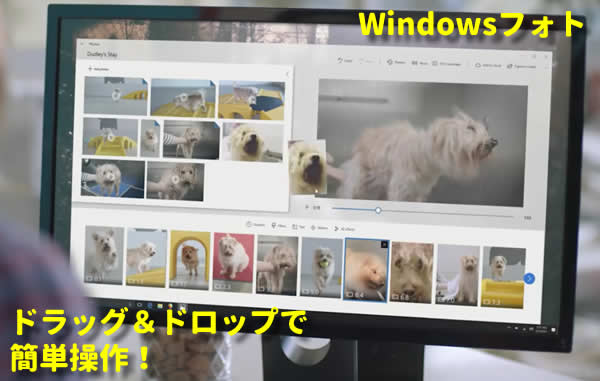どうも、元SEで現在2児育児中のまんまるママ (@marugao789) です。
これから、私が毎日のように使っている便利ツールを紹介していく記事を書きたいと思っています。
今回はその第一弾、Windows「フォト」です。
以前はYoutubeや結婚式ムービー作成などにおすすめな理由を紹介しましたが、今回は仕事での活用方法を紹介します。
この便利ツールに出会えて人生変わったと言っても過言ではありません。(おおげさ)
そのくらい、私の仕事効率をアップさせてくれたツールなので、是非皆さんも使ってみてください!
【無料】Wondows搭載アプリ「フォト」
フォトは、パソコン苦手初心者でも超簡単に動画が作成できる無料アプリです。
▼以前こちらの記事でその便利さを紹介しました。
以前は友人の結婚式ムービー作成や子供の成長記録ムービーとして使うのに、そのお手軽さに感動したのですが、今では本業(会社)でバリバリ使っています。
具体的には、
- プロモーションビデオ(2分程度の製品紹介動画)
- 操作マニュアル(製品の使い方)
- プレゼン資料(社内向け)
です。
このツールがいかに仕事の成果・生産性をアップさせ、私の人生を変えたかを紹介しますね!(おおげさ)
おすすめポイント①超短時間で質の高い動画が作成できる

引用元:https://www.microsoft.com/ja-jp/windows/photo-movie-editor
「フォト」の特長は、短時間でクオリティーの高い動画ができてしまうこと。
マニュアル要らずの使いやすさで、感覚的にポチポチ操作するだけでかっこいいビデオができちゃいます。
▼しかも静止画や動画、テキストに対して入れられる効果(エフェクト)も豊富。

引用元:https://support.microsoft.com/ja-jp/help/17205/windows-10-create-videos
例えばこちらは動く3Dアニメーション。
プロジェクトの一部に動画(ビデオクリップ)を入れている場合、そのクリップに3Dのアニメーション効果を入れられます。現時点で3Dアニメーションを入れられる無料アプリは他にあまりありません。
種類が豊富で、こちらもドラッグ&ドラドロップで効果を配置させたり、簡単に表示時間の長さをトリミングできたり。
おすすめポイント②万人受けのプレゼン資料作成におすすめ

プレゼンと言えば、パワーポイントを使う人は多いはず。
確かにパワーポイントは図表や画像などを簡単に組み込めるし、小さい文字だらけの論文のプレゼンなどには大変便利です。
でも、退屈なプレゼンは相手の心を掴めません。
やはり面白いプレゼンが人気です。
ということで、時代は動画!
フォトは文字を沢山載っけるような資料作りには向いていませんが、静止画、テキスト、動画にエフェクトを組み合わせることで、プロモーションビデオのようなプレゼンができます。
以前このフォトで試しにプレゼン資料作ってみたら「面白い!」と結構評判よかったので、今では短時間のプレゼン(レポート、発表)はこれで挑戦しています。
やっぱり文字よりも視覚的に画像や動画で説明される方が分かりやすいですね。
フォトのデメリット
このアプリには欠点があります。
ずばり、重いことです。
メモリをかなりくっているのか、アプリの立ち上げ、プロジェクト作成しようとしたり3Dエフェクトをポチポチ入れようとすると、固まってしまう時があります。
ここはなんとかアップデートとして解決してほしいところです。
▼こちらの記事もおすすめ
第2弾をお楽しみに!
ではでは